6 La navigation dans le manuel de Kentika est réservée aux utilisateurs identifiés
Google Translate : une solution de traduction automatisée (ou assistée)
Traduction automatisée
Obsolète
Votre application peut faire appel à un connecteur pour proposer une traduction de tout ce qui traduisible dans la base de données.
Étant donné que ceci fait appel à des technologies extérieures, le résultat ne peut être meilleur que ce que cette technologie propose... Il ne faut donc considérer ceci que comme une assistance et non comme une fin en soi.
Installation
Le connecteur proposé avec cette note technique utilise Google Translate. Il doit être préalablement installé pour que la fonction "traduction" soit proposée.
Fonctionnement en mode manuel
Après avoir installé le connecteur, le nom de ce dernier apparaît en bas à gauche des écrans permettant de saisir la traduction dans les différentes langues.

Bouton d'appel du connecteur
Lorsque l'utilisateur clique sur le bouton, l'application appelle le connecteur de traduction pour chaque langue proposée. Les couples de langues disponibles sont ceux proposés par le service de traduction.
Pour traduire du français à l'italien, à l'allemand ou à l'espagnol : l'application utilise l'anglais comme langue pivot.
Si une traduction est déjà renseignée pour une langue, elle n'est pas recalculée par l'application.
Lors de l'appel à un écran de traduction, si vous cliquez sur le nom du connecteur le connecteur est invoqué pour chaque valeur / langue à traduire. La traduction est ensuite proposée et n'est enregistrée que lorsque l'utilisateur valide sa saisie.
Zone traitement de texte d'une notice document
Dans la mesure où la zone traitement de texte permet une mise en page de l'information enrichie, l'option de traduction n'est proposée que dans un mode assisté pas à pas.
Le web permet depuis la version 6.4 d'afficher la zone de traitement de texte d'une notice :
!4D=exec;http_4DWrite!
Offrant ainsi une plus grande richesse dans les possibilités de présentation.
Le choix de la langue peut également être proposé pour cette zone (ie : affichée dans la langue choisie par l'utilisateur) à condition de respecter la règle suivante :
pour faire en sorte que l'application propose la zone traitement de texte dans la langue choisie par l'utilisateur, il faut que cette dernière comporte les balises < WR_Val_(code langue)> et < /WR_Val_(code langue)> :
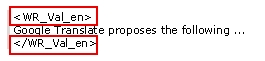
Balise dans le texte
Si un utilisateur web visite le site en anglais (code langue "en") la portion de texte qui sera envoyée sera celle comprise entre les deux balises décrites ci-dessus. Si ces balises ne sont pas présentes, c'est le texte contenu entre le début et la première balise < WR_Val... rencontrée qui sera envoyé. Si le texte ne comporte aucune balise de langue, c'est tout le texte qui sera envoyé.
Mode opératoire
Préalable : lorsque le connecteur est correctement installé, une série de boutons est proposée en haut à gauche de l'écran de saisie de la zone traitement de texte d'une notice document :

Appel de la traduction d'une portion de texte sélectionnée
Pour provoquer l'appel à la fonction de traduction d'une partie de texte, procédez de la manière suivante :
sélectionnez la portion de texte à traduire ;
sélectionnez la destination du résultat ;
cliquez sur le drapeau correspondant à la traduction recherchée ;
presse-papier : positionnez-vous ensuite dans le texte à l'endroit ou vous désirez coller la traduction ;
- texte : l'application ajoute les balises de traduction (si elles ne figurent pas déjà) et place le texte à l'intérieur de ces dernières.
Programmation
La fonction de l'application u_translateRecord permet d'automatiser l'appel à cette fonction de traduction et accepte différentes syntaxes.
Script : exploitation
Les syntaxes décrites ci-après s'appliquent dans le cas de la création d'un script appelé ensuite via l'option de menu "Exploitation".
Traduire une table
Le paramètre passé à cette fonction peut être :
table=a... suivi du numéro de table pour traduire tous les enregistrements.
table=s... suivi du numéro de table pour traduire les enregistrements de la sélection courante.
u_translateRecord ("table=a2") : traduit tous les enregistrements de la table des requêtes (intitulé et commentaire)
u_translateRecord ("table=a4") : traduit tous les enregistrements de la table des rubriques (intitulé et commentaire)
u_translateRecord ("table=a5") : traduit tous les enregistrements de la table thesaurus (intitulé des descripteurs)
u_translateRecord ("table=a11") : traduit tous les enregistrements de la table des types d'objet (intitulé et commentaire)
u_translateRecord ("table=a13") : traduit tous les enregistrements de la table des maquettes (intitulé )
u_translateRecord ("table=a425") : traduit tous les enregistrements de la table des valeurs des rubriques de type code (intitulé et commentaire)
Dans le cas des tables document ("a3"), auteur ("a6"), référence ("a19") et revues ("a6") les rubriques traduites sont celles pour lesquelles l'attribut "Proposer la traduction" est coché :
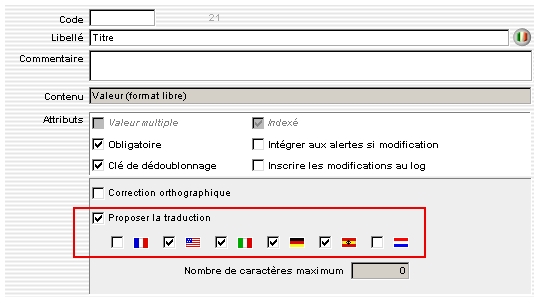
Ecran de définition des paramètres des rubriques.
Par défaut, si une traduction est déjà renseignée, elle n'est pas recalculée. Pour forcer sont recalcul, ajoutez l'attribut "force" dans la chaîne des paramètres.
Exemple :
u_translateRecord ("table=a11;force")
Contrôle du résultat avant enregistrement
Pour afficher le résultat pré-calculé avant son enregistrement et procéder à des ajustements, ajoutez l'attribut "screen" dans la chaîne des paramètres :
Exemple :
u_translateRecord ("table=a11;screen")
L'écran suivant est alors proposé :
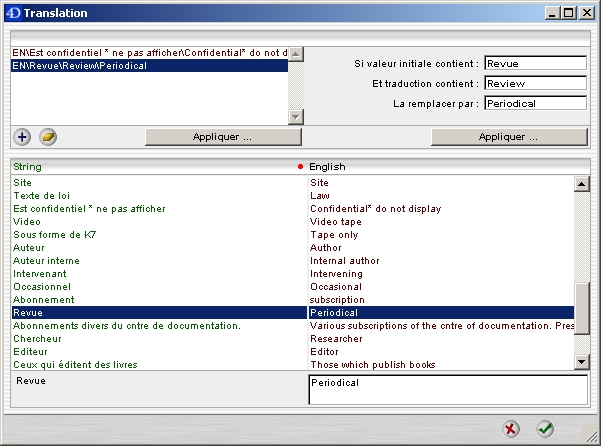
Ecran de contrôle et de définition de règles
Il permet d'ajuster la traduction et de définir des règles qui seront ensuite utilisées dès que la traduction est appelée.
NB : les règles ne sont enregistrées que si l'utilisateur valide sa saisie en cliquant sur le bouton de validation.
Traduire un enregistrement
Le paramètre passé à la fonction doit être construit de la manière suivante :
u_translateRecord ("record=current") : pour l'enregistrement courant de la table courante
u_translateRecord ("record=1803") : pour l'enregistrement portant le numéro 1803 (enregistrement de la table document dans cette exemple)
Contextes d'utilisation
Par script proposé dans le menu exploitation.
Si vous voulez proposez une option permettant de traduire des enregistrements en les sélectionnant préalablement dans l'explorateur de données, vous créez un script comportant une et une seule ligne :
u_translateRecord ("record=current")
et vous lui fixez les attributs suivants :
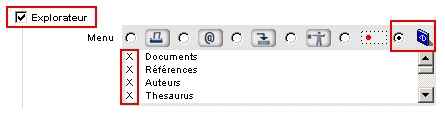
Attributs à sélectionner afin de disposer de l'option de traduction d'enregistrements pour les enregistrements des tables document, référence, auteur et personne.
L'utilisation consiste ensuite à sélectionner dans l'explorateur de données les enregistrements, faire un clic droit, appliquer.
Ceci peut être également utilisé dans le cadre de la saisie (application ou web) en cochant l'attribut suivant :

Attributs déclenchant l'appel à la traduction lors de l'enregistrement d'une fiche document.
Dans ce cas, la traduction sera effectuée lors de l'enregistrement d'une notice sans que l'utilisateur ne soit prévenu et il faudra alors mettre en place une procédure si vous désirez pouvoir contrôler le résultat a posteriori.
Annexe
Google Translate propose les couples suivants :
Allemand à : Anglais
Allemand à : Français
Anglais à : Allemand
Anglais à : Arabe BÊTA
Anglais à : Chinois (simplifié) BÊTA
Anglais à : Coréen BÊTA
Anglais à : Espagnol
Anglais à : Français
Anglais à : Italien
Anglais à : Japonais BÊTA
Anglais à : Portugais
Anglais à : Russe BÊTA
Arabe à : Anglais BÊTA
Chinois à : Anglais BÊTA
Coréen à : Anglais BÊTA
Espagnol à : Anglais
Français à : Allemand
Français à : Anglais
Italien à : Anglais
Japonais à : Anglais BÊTA
Portugais à : Anglais
Russe à : Anglais BÊTA
Powered by KENTIKA Atomic - © Kentika 2025 tous droits réservés - Mentions légales
